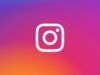Come entrare su Instagram da Facebook
Tutti i tuoi amici parlano di Instagram, tu non vedi l’ora di unirti a loro e iniziare a utilizzare questo social network, ma non sai come fare? Sei iscritto sia a Facebook che a Instagram e ti domandi se esiste un modo per accedere a Instagram tramite l’account di Facebook? Se queste sono alcune delle domande che ti stai ponendo, non preoccuparti: sono qui per chiarire tutti i tuoi dubbi al riguardo.
Se ti domandi come entrare su Instagram da Facebook, sarai infatti felice di sapere che vi sono alcune soluzioni che puoi mettere in atto per registrarti o accedere al noto social network fotografico oppure per collegarlo a Facebook in maniera semplicissima. Le procedure di cui ti parlerò nei prossimi capitoli richiedono di agire, a seconda dei casi e delle tue esigenze, tramite la versione app oppure la versione Web di Instagram su dispositivi mobili e/o dal PC.
Come dici? Sei curioso di saperne di più e non vedi l’ora di iniziare? In tal caso, mettiti seduto bello comodo e prenditi giusto qualche minuto di tempo libero. Segui attentamente le indicazioni che sto per darti e riuscirai sicuramente nell’intento che ti sei proposto. Detto ciò, ti auguro una buona lettura e, soprattutto, un buon divertimento!
Indice
Come entrare su Instagram da Facebook
Nei prossimi paragrafi ti spiegherò come entrare su Instagram da Facebook sia su smartphone e tablet, sia da PC.
Come entrare su Instagram da Facebook su smartphone e tablet
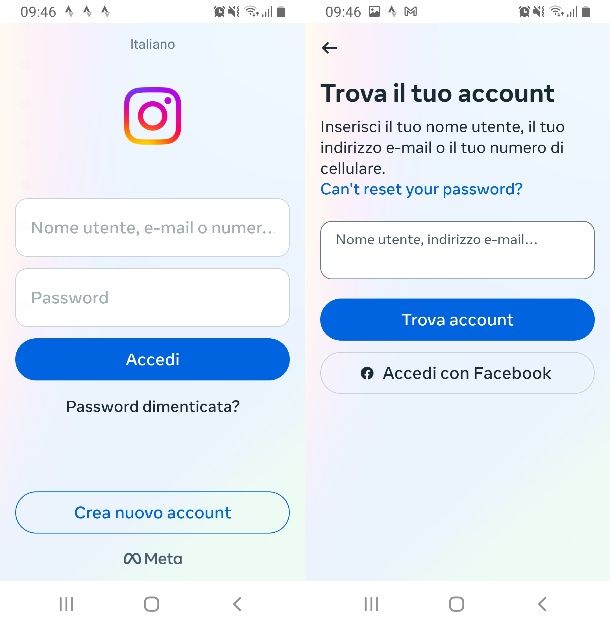
Se stai cercando di capire come entrare su Instagram da Facebook su smartphone e tablet, sappi che la procedura per poterlo fare tramite app di Instagram è eseguibile unicamente su dispositivi Android; attualmente, infatti, su dispositivi iOS non è presente l’opzione di accesso tramite Facebook e bisogna quindi agire da browser.
Ciò detto, per procedere tramite app su Android, dopo aver aperto l’applicazione di Instagram (che ti ricordo di poter scaricare da Play Store o store alternativi), premi su Password dimenticata? e, dalla sezione Trova il tuo account, fai tap su Accedi con Facebook (oppure premi su questo link).
A questo punto, se hai già installato l’app di Facebook, disponibile su Play Store e store alternativi, e hai effettuato il login, Instagram riconoscerà l’accesso e ti consentirà di premere direttamente su Accedi. Qualora tu non abbia mai effettuato l’accesso a Facebook dal tuo cellulare, puoi compilare i campi in bianco inserendo il numero di cellulare o l’e-mail utilizzata per iscriverti a Facebook e la password impostata per accedere a Facebook. Premi, poi, su Accedi.
Una volta eseguito l’accesso a Facebook, puoi ritornare sull’app di Instagram che riconoscerà i tuoi dati di accesso Facebook e — di conseguenza — anche l’account Instagram ad esso collegato. Premi su Accedi al di sotto della miniatura e dell’username del tuo account Instagram per entrare nel tuo profilo Instagram.
In alcuni casi potrebbe esserti chiesto di verificare la tua identità mediante la ricezione di un codice di verifica via email o, se non puoi accedere al tuo telefono o alla tua email, mediante invio di un video selfie o una foto in cui sei presente nel tuo account.
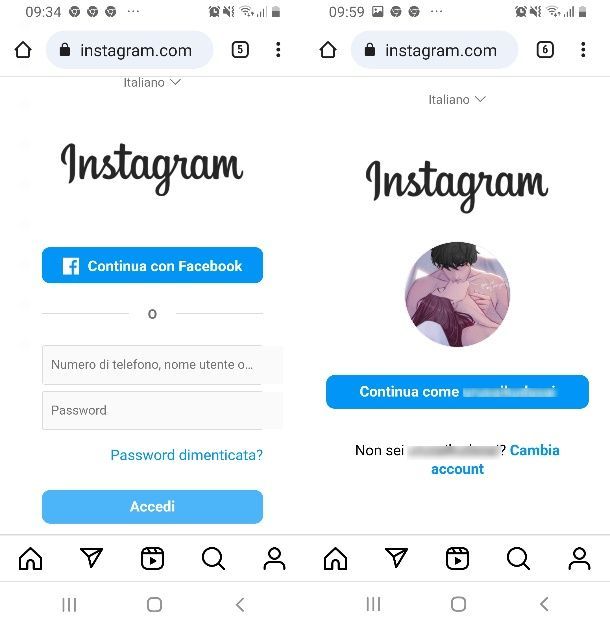
Per quanto riguarda iPhone, è come detto necessario avvalersi della versione Web e non dell’app di Instagram, quindi la prima cosa che devi fare è accedere al sito ufficiale di Instagram tramite browser (es. Safari). Puoi farlo andando su Instagram.com.
Come puoi ben vedere, nella sezione di accesso è presente il tasto Continua con Facebook al di sopra dei campi in cui è possibile digitare le credenziali Instagram al fine di effettuare l’accesso: questo tasto è presente unicamente nella versione Web e non più nella versione app.
Premi, quindi, sul bottone Continua con Facebook per essere riportato nella pagina di accesso Facebook. A questo punto, devi inserire le credenziali del tuo account Facebook per connetterti a Instagram e, successivamente, premere su Accedi. Se non hai mai effettuato l’accesso a Instagram o Facebook tramite il browser Web di quel dispositivo, è possibile che Facebook ti chieda di verificare la tua identità tramite un codice che verrà direttamente inviato sul tuo dispositivo: inserisci il codice di sicurezza nel campo indicato e premi su Invia codice per proseguire.
Qualora non dovessi ricevere il codice, premi su Stai riscontrando dei problemi? e scegli una delle opzioni tra cui Approva da un altro dispositivo, Inviami un SMS con il mio codice di accesso oppure Non ho il mio telefono con me, premendo poi su Continua: Facebook ti proporrà metodi alternativi per validare la tua identità. Inoltre, Facebook ti consente di salvare il browser per non dover ripetere quest’operazione tramite il tasto Salva browser. Se non intendi farlo, premi su Non salvare e poi su Continua.
Se tutto è andato nel verso giusto, Instagram ti segnala la volontà di accedere al social network tramite il tuo account Facebook: premi su Continua come [nome utente]. Per un’ulteriore verifica della tua identità, Instagram ti invierà un altro codice di sicurezza al numero utilizzato per registrare l’account e da inserire nel campo indicato. Una volta inserito il codice, premi su Conferma. In conclusione, il social network ti chiede se desideri salvare le informazioni di accesso: premi su Salva le informazioni oppure su Non ora. In conclusione, verrai riportato nel tuo profilo Instagram a login effettuato.
In alternativa, qualora volessi effettuare l’iscrizione tramite l’account Instagram, il procedimento non è dissimile: una volta nella schermata principale del sito Web di Instagram, premi su Iscriviti e successivamente fai tap sul pulsante Iscrivi con Facebook in basso. Inserisci le credenziali di Facebook e premi su Accedi.
Da qui, il procedimento è il medesimo: inserisci il codice di sicurezza e, dopo aver scelto se salvare le informazioni del browser o meno, Instagram ti chiede di accedere al tuo account Facebook. Premi su Continua come [nome utente] e segui la procedura di creazione account Instagram: premi su Sì, completa l’aggiunta se vuoi permettere a Instagram di utilizzare le informazioni dell’account Facebook per finalizzare l’iscrizione oppure fai tap su No, iscriviti con telefono o e-mail per seguire l’iter di iscrizione classico. Per maggior informazioni su come registrarsi a Instagram, leggi il mio tutorial.
Come entrare su Instagram da Facebook da PC
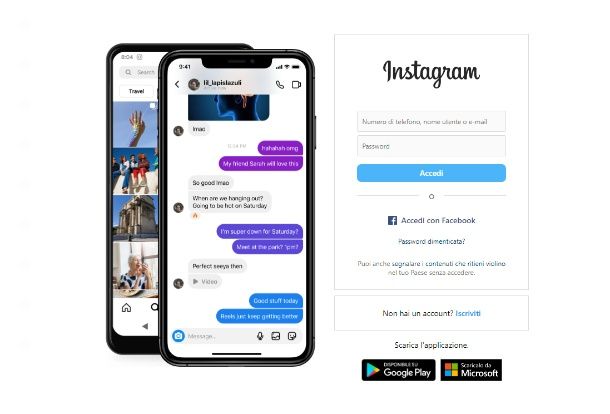
Se preferisci utilizzare i tuoi social network dal PC e vuoi sapere come entrare su Instagram da Facebook da PC, anche in questo caso dovrai collegarti al sito ufficiale di Instagram tramite browser Web. Fatto questo, premi su Accedi con Facebook per essere riportato nella finestra di accesso di Facebook.
Inserisci le credenziali di Facebook nei campi in bianco e premi su Accedi. Se hai abilitato la verifica a due fattori, è possibile che ti venga richiesto un codice per autenticare la tua identità: puoi approvare l’accesso da un altro dispositivo, come lo smartphone dal quale esegui l’accesso frequentemente, oppure tramite un SMS inviato al tuo numero inserito in fase di registrazione. Alternativamente, premi su Non hai ricevuto un codice? per scoprire gli altri metodi di verifica.
Una volta effettuata la verifica dell’identità, Facebook ti chiede se intendi salvare il browser: premi su Salva browser oppure su Non salvare e successivamente fai clic su Continua. È possibile che anche Instagram richieda un codice di verifica per convalidare la tua identità: inserisci il codice inviato per SMS al tuo numero di cellulare e premi su Conferma. Per concludere, scegli se premere su Salva le informazioni per conservare i dati di accesso o su Non ora per non farlo: hai concluso il procedimento e hai a disposizione il tuo account Instagram.
Come collegare Instagram a Facebook
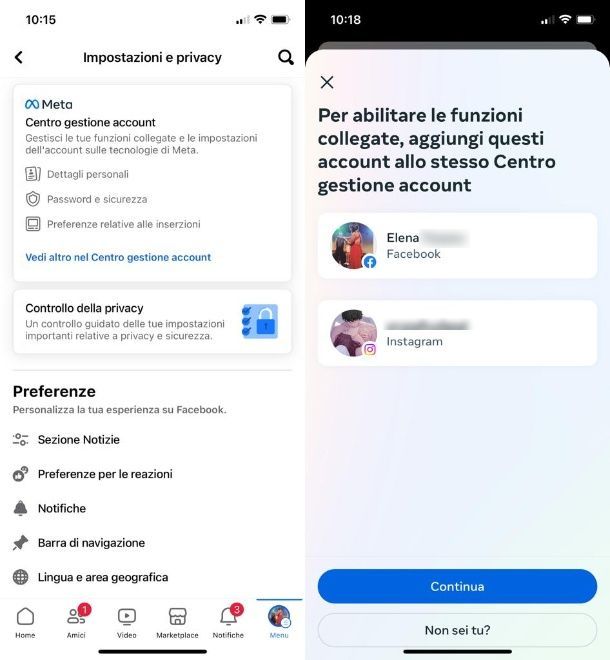
Vuoi collegare Instagram a Facebook in modo da poter anche postare automaticamente i contenuti su entrambi i social network? No problem.
Se stai agendo da Instagram, recati sul tuo profilo, quindi premi sulle tre linee verticali in alto a destra e scegli Impostazioni e privacy. Successivamente, premi sulla voce relativa al Centro gestione account di Meta e scorri verso il basso fino a raggiungere e premere la voce Account. Premi, dunque, su Aggiungi altri account e seleziona Aggiungi account Facebook. Instagram richiederà la possibilità di utilizzare il sito di Facebook per eseguire l’accesso: premi su Continua, effettua l’accesso a Facebook tramite le credenziali del social network e premi su Continua come [nome utente]. Dopo essere stato riportato su Instagram, premi su Continua e Sì, completa l’aggiunta, per collegare il tuo account Instagram a Facebook.
Per procedere da Facebook, invece, che tu stia agendo dalla app del social network o dalla versione Web, recati nel Menu premendo sull’icona delle tre linee verticali in alto a destra oppure sull’icona del profilo in basso a destra in caso di versione app su dispositivo iOS/iPadOS. A questo punto, fai tap sull’icona dell’ingranaggio per accedere alla sezione Impostazioni e privacy e premi su Vedi altro nel Centro gestione account situato nel riquadro Centro gestione account di Meta. Scorri, poi, verso il basso fino a fare tap sulla voce Account e premi su Aggiungi account. Una notifica ti avvertirà delle intenzioni di Facebook di utilizzare Instagram per eseguire l’accesso: premi su Continua per essere riportato sul sito di Instagram. Se non l’hai già fatto, inserisci le credenziali di accesso di Instagram ed effettua il login: alternativamente, se hai già effettuato precedentemente l’accesso tramite browser Web, premi su Conferma account, Continua e Sì, completa l’aggiunta.
A questo punto, potrai postare su Instagram da Facebook e postare su Facebook da Instagram scegliendo le opzioni apposite nelle relative app, come ti ho spiegato nei tutorial che ti ho appena linkato. Maggiori informazioni qui.

Autore
Salvatore Aranzulla
Salvatore Aranzulla è il blogger e divulgatore informatico più letto in Italia. Noto per aver scoperto delle vulnerabilità nei siti di Google e Microsoft. Collabora con riviste di informatica e cura la rubrica tecnologica del quotidiano Il Messaggero. È il fondatore di Aranzulla.it, uno dei trenta siti più visitati d'Italia, nel quale risponde con semplicità a migliaia di dubbi di tipo informatico. Ha pubblicato per Mondadori e Mondadori Informatica.